1.看本地localhost能否连接
2.在本地看IP能否连接 能说明本地正常 权限也够
都能的话,ip能否ping通
能就说明可能是防火墙原因了。关闭防火墙及杀毒试试。
我这里关防火墙就能访问了。

windows如何开启防火墙,又放行mysql的3306端口?
在 Windows 系统上,你可以通过以下步骤开启防火墙并放行 MySQL 的 3306 端口:
1. 开启 Windows 防火墙
- 打开控制面板:
- 按
Win + R键,输入control,然后按回车。
- 按
- 点击 “系统和安全”。
- 点击 “Windows Defender 防火墙”。
- 点击左侧的 “启用或关闭 Windows Defender 防火墙”。
- 选择 “启用 Windows Defender 防火墙” 选项,然后点击 “确定”。
2. 放行 MySQL 的 3306 端口


再连就可以连上了。如果列表中没有mysqld,就先点“允许运行另一个程序”
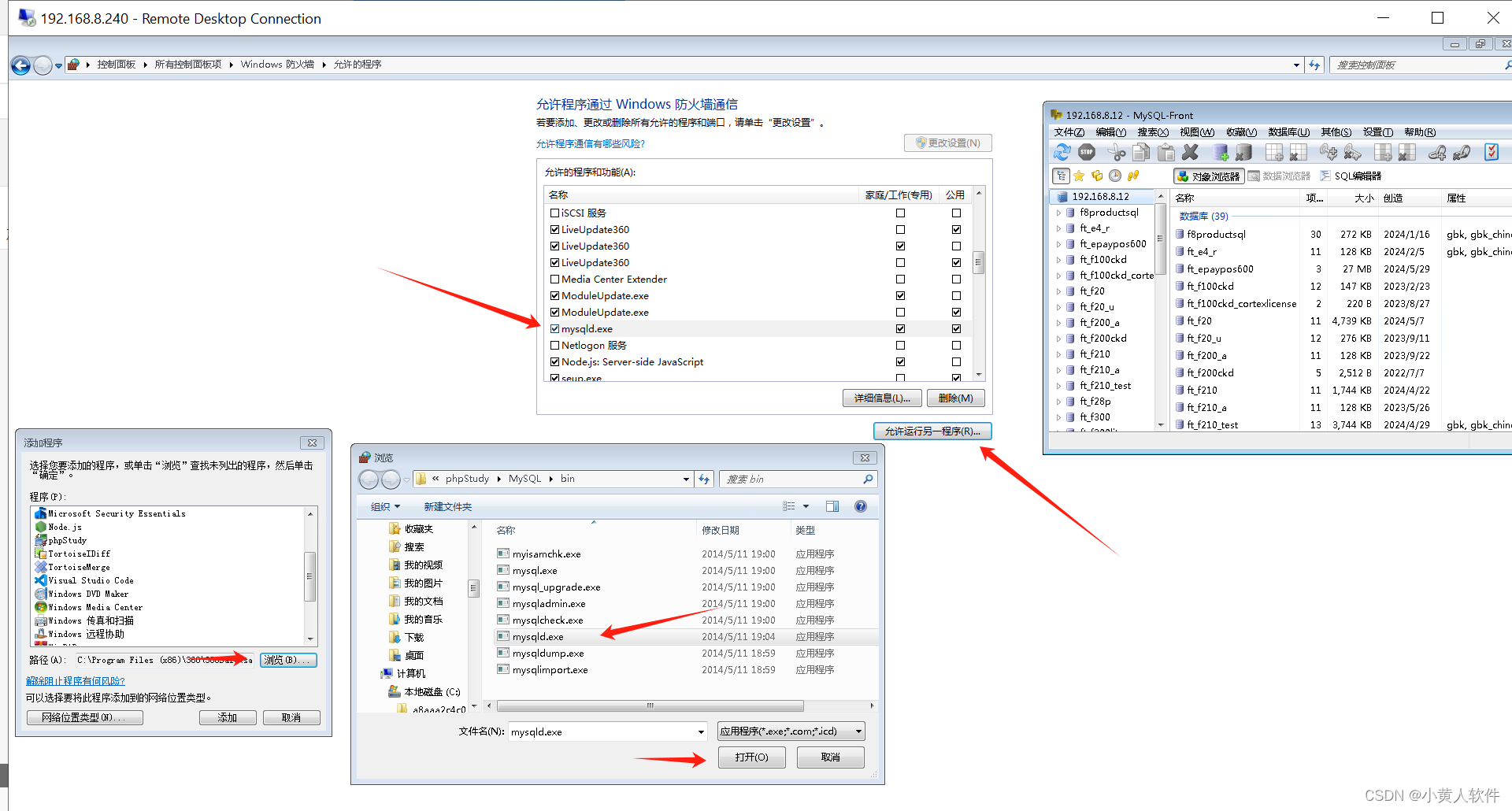
- 返回到 “Windows Defender 防火墙” 窗口。
- 点击左侧的 “高级设置”。这将打开 “Windows Defender 防火墙和高级安全性” 窗口。
- 在左侧栏中,选择 “入站规则”。
- 在右侧栏中,选择 “新建规则…”。
配置新规则:
- 规则类型:
- 选择 “端口”,然后点击 “下一步”。
- 协议和端口:
- 选择 “TCP”。
- 选择 “特定本地端口”,然后输入
3306。 - 点击 “下一步”。
- 操作:
- 选择 “允许连接”,然后点击 “下一步”。
- 配置文件:
- 选择 “域”、“专用”和“公用”,然后点击 “下一步”。
- 名称:
- 为规则命名,例如
MySQL 3306。 - 点击 “完成”。
- 为规则命名,例如
确认规则生效
- 在 “入站规则” 列表中,找到你刚刚创建的
MySQL 3306规则,并确保它处于启用状态。 - 同样地,你可以重复上述步骤在 “出站规则” 中创建一条允许
3306端口的规则,确保双向通信畅通。
完成这些步骤后,Windows 防火墙将允许 MySQL 使用 3306 端口进行连接。
全库复制:data目录替换即可
MySQL 数据库文件的存储路径通常在 MySQL 的数据目录中。具体路径取决于操作系统和 MySQL 的配置。以下是一些常见的默认路径:
-
Linux 系统:
- 默认数据目录:
/var/lib/mysql/
- 默认数据目录:
-
Windows 系统:
- 默认数据目录:
C:\ProgramData\MySQL\MySQL Server X.Y\data\(其中 X.Y 是 MySQL 的版本号)
- 默认数据目录:
-
macOS 系统:
- 默认数据目录:
/usr/local/mysql/data/
- 默认数据目录:
这些路径可以通过 MySQL 配置文件 (my.cnf 或 my.ini) 中的 datadir 选项来更改。你可以通过以下步骤来找到具体的数据库文件路径:
-
查看 MySQL 配置文件:
- 在 Linux 和 macOS 系统上,MySQL 的配置文件通常位于
/etc/my.cnf或/etc/mysql/my.cnf。 - 在 Windows 系统上,MySQL 的配置文件通常位于
C:\ProgramData\MySQL\MySQL Server X.Y\my.ini。
- 在 Linux 和 macOS 系统上,MySQL 的配置文件通常位于
-
在 MySQL 中运行查询:
你可以在 MySQL 客户端中运行以下查询来查看当前的数据目录:SHOW VARIABLES LIKE 'datadir';该查询将返回 MySQL 当前使用的数据目录路径。
例如:
mysql> SHOW VARIABLES LIKE 'datadir';
+---------------+-----------------------+
| Variable_name | Value |
+---------------+-----------------------+
| datadir | /var/lib/mysql/ |
+---------------+-----------------------+
1 row in set (0.01 sec)
这样你就可以确定 MySQL 数据库文件所在的具体路径。
mysql查看版本
要查看 MySQL 数据库的版本信息,你可以使用以下几种方法:
1. 使用命令行工具
在命令行或终端中,输入以下命令:
mysql --version
或者,如果你已经登录到 MySQL 客户端,可以运行以下 SQL 查询:
SELECT VERSION();
2. 使用 MySQL 客户端
打开 MySQL 客户端后,登录到 MySQL 数据库,然后运行以下命令:
SHOW VARIABLES LIKE 'version';
这将返回类似于以下的结果:
+---------------+---------+
| Variable_name | Value |
+---------------+---------+
| version | 8.0.23 |
+---------------+---------+
1 row in set (0.01 sec)
3. 使用 MySQL Workbench
如果你使用的是 MySQL Workbench,可以通过以下步骤查看版本:
- 打开 MySQL Workbench 并连接到你的数据库服务器。
- 在 “Home” 选项卡中,选择你的数据库连接。
- 在 “Server Status” 窗口中,你可以看到 MySQL 的版本信息。
这些方法可以帮助你快速获取 MySQL 的版本信息,以便进行相应的配置或升级。



)















